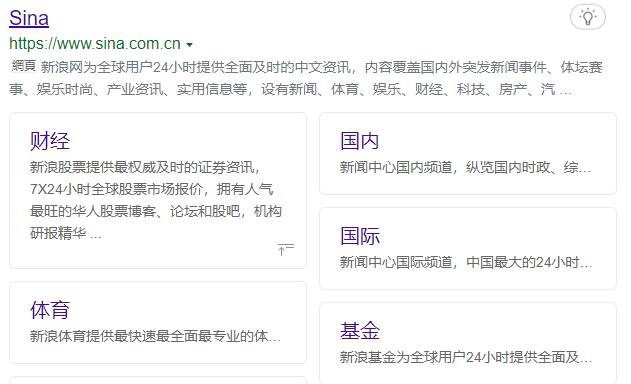无线网已经成为了现代社会中必不可少的重要基础设施之一。随着科技的不断推进,无线网的应用范围也越来越广泛。但是,对于一些新手来说,电脑怎么打开无线网还是件头疼的事情。那么,今天我们就来一起了解一下电脑打开无线网的方法吧!
1.使用快捷键
在电脑上使用快捷键可以快速打开无线网。只需同时按下“Win+I”键来打开设置界面,然后点击“网络和互联网”选项,再点击左侧的“Wi-Fi”按键即可开启电脑的无线网。
2.打开网卡
在电脑上,想要使用无线网首先需要确保电脑的网卡处于启动状态。我们可以在电脑任务栏的右下角找到“网络”图标,点击后选择打开网络和共享中心,在左边的栏目中找到“更改适配器设置”选项,点击后右键单击“Wi-Fi”选项,然后选择“启用”即可。
3.使用命令行打开
使用命令行可以很方便地打开电脑的无线网。依次点击“开始菜单”-“运行”(或按下Win+R快捷键),输入“cmd”,再输入“netshwlanshownetworksmode=Bssid”,即可搜索到无线网。输入“netshwlanconnectssid=无线网名称name=无线网密码”即可连接到无线网。
4.使用设置菜单
首先点击桌面右下角网络图标,打开所有可用网络。在弹出的窗口中点击“更改网络设置”按钮,在新窗口中找到“Wi-Fi”选项,打开后选择要连接的网络名称,输入该网络的密码即可成功连接无线网。
5.使用网络共享中心
点击电脑屏幕右下角的网络图标,在弹出的窗口中点击“打开网络和共享中心”。在新窗口中点击“更改适配器设置”,在弹出的窗口中选择“Wi-Fi”选项,右键点选并选择“属性”。在弹出的窗口中点击“共享”选项,并勾选“允许其他网络用户通过此计算机的Internet连接来连接”。
6.使用第三方工具
除了电脑自带的无线网连接方式之外,我们还可以使用第三方软件来连接无线网,例如:360无线工具、腾讯电脑管家等。这些软件可以快速便捷地连接无线网,并提供更多的网络管理功能。
总的来说,打开电脑的无线网有很多种方法。以上介绍的方法仅供参考,你可以根据自己的需求选择合适的方式。希望本文能够对大家有所帮助。